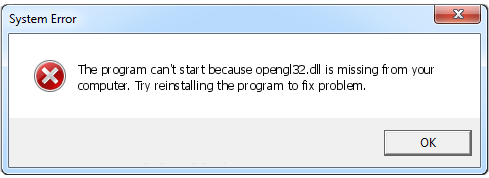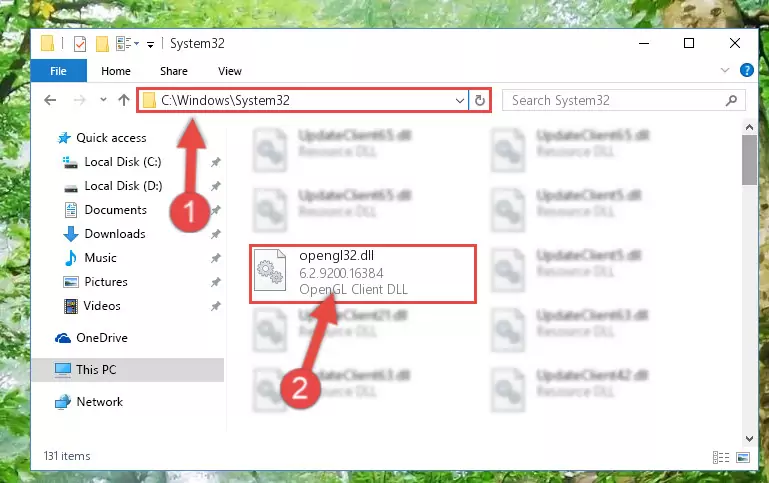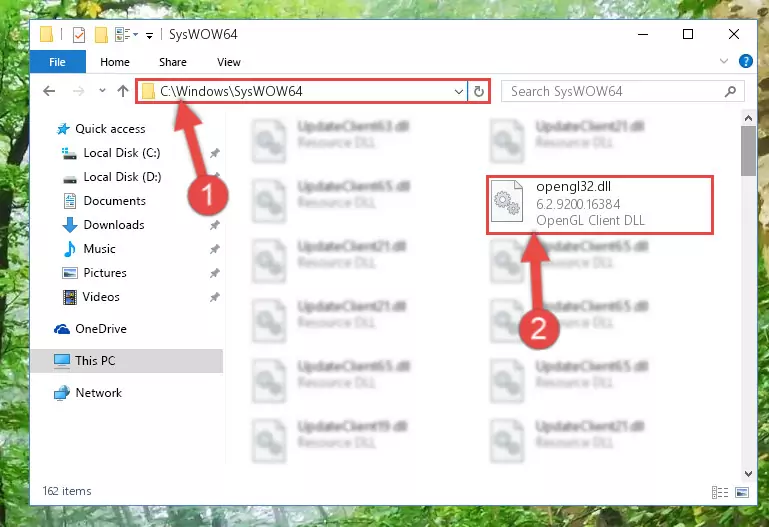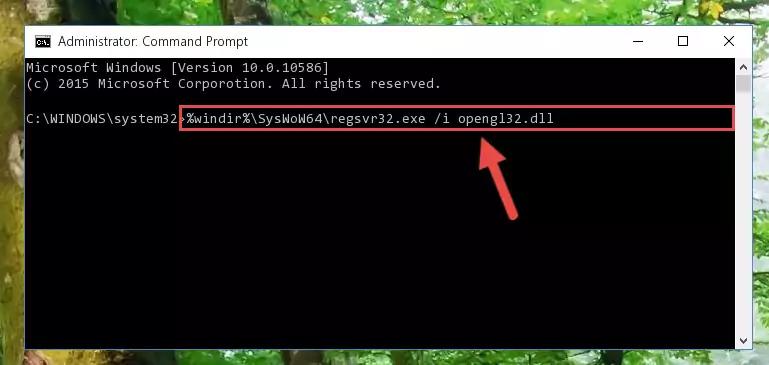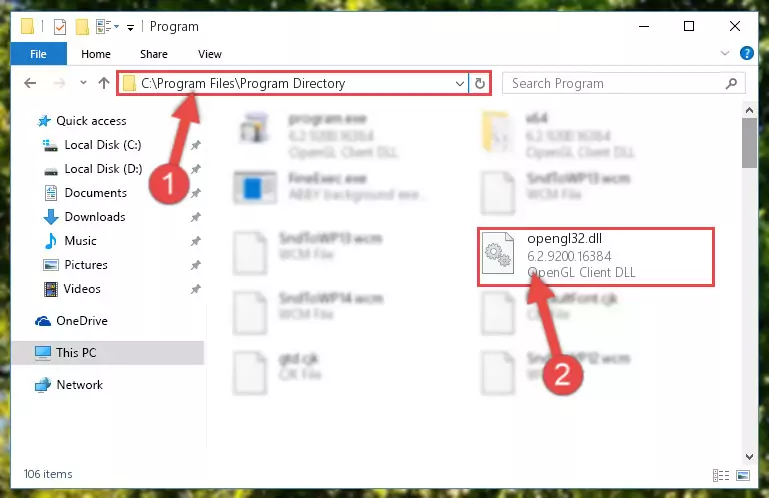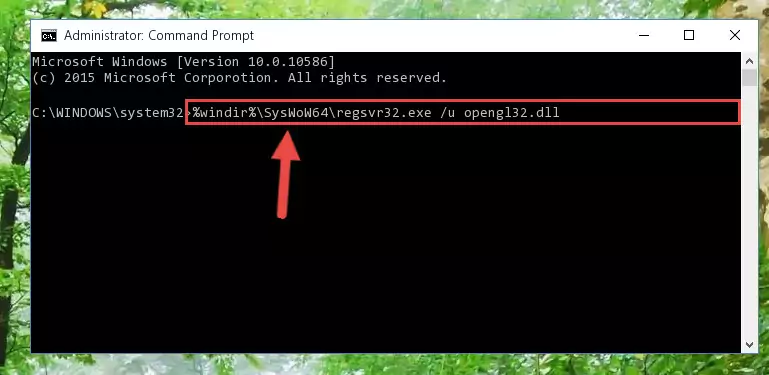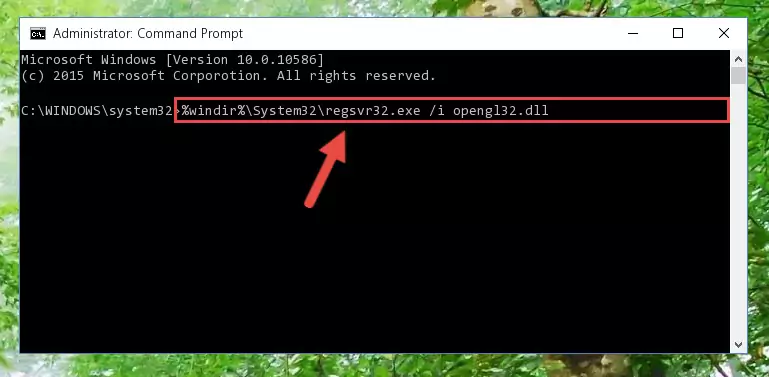При запуске игр и программ в Windows 11 и Windows 10 вы можете столкнуться с ошибкой, что запуск невозможен, так как на компьютере отсутствует opengl32.dll, либо он не предназначен для работы Windows или содержит ошибку. Вот известные мне игры и программы, которые используют OpenGL: PUBG, Minecraft, Doom, Adobe Photoshop, Blender, Google Earth.
OpenGl32.dll — это библиотека широко известной программы OpenGL для написания визуализации, обычно для игр. Дополнительные функции GPU помогают в аппаратном ускорении, и это значит, что функции рендеринга выполняются более эффективно по сравнению с функциями, выполняемыми на CPU. Тем самым вы заметите уменьшенную задержку, увеличение производительности и пропускную способностью.
Расположение файла OpenGl32.dll
Файл находиться по пути C:WindowsSystem32 и C:WindowsSysWOW64. Кроме того, он может быть в корне папки самой игры или программы.
Как исправить ошибку с файлом OpenGl32.dll
1. Запустите командную строку от имени администратора и введите ниже две команды по очереди, чтобы исправить системные файлы.
sfc /scannowDISM /Online /Cleanup-Image /RestoreHealth
2. Обновите систему Windows 11/10 до последней версии, так как файл OpenGl32.dll идет по умолчанию с версии 1909 и нужен он для собственных приложений UWP.
3. Вы можете попросить друга, чтобы он вам скинул файл, а вы в свою очередь закиньте его по правильному пути, который указан выше. Не скачивайте отдельно файл со сторонних сайтов, так как высок риск скачать вирус. Кроме того, отдельно файл OpenGl32.dll можно скачать с серверов Mcirosoft при помощи winbindex.
4. Обновите драйверы видеокарты Amd, Nvidia или Intel, так как OpenGl распространяется и через графические драйвера.
5. Скачайте и установите openal с официального сайта, который включает в себя библиотеку OpenGl32.dll для Windows 11/10.
Смотрите еще:
- Исправить ошибку отсутствия amd_ags_x64.dll в Windows 11/10
- Исправить ошибку библиотеки ucrtbase.dll в Windows 10
- Как исправить ошибку UnityPlayer.dll для Windows 10/7
- Отсутствует d3dx9_42.dll в Windows 10/7 — Решение
- Исправить ошибку nvwgf2umx.dll в Windows 10
[ Telegram | Поддержать ]
Часто игрок в компьютерные игры может столкнуться с проблемой, связанной с файлом opengl32.dll. Данный файл отвечает за множество функций, которые выполняются в процессе игры, поэтому его повреждение или удаление приведет к тому, что игра не запустится и сообщит об ошибке. Файл opengl32.dll – это dll-библиотека. Повреждения может нанести сторонняя программа или приложение.
Для восстановления файла и исправления ошибки рекомендуется использовать следующие пути:
- Скачать opengl32.dll для Windows 7/8/10
- Удалить и заново установить игру, которая сообщила об ошибке
Если скачать opengl32.dll, то следует следовать следующей последовательности: определить разрядность системы и скачать соответственно файл х32-64 бит. Когда файл скачается, поместите его в системную папку, которая также зависит от Вашей Windows. После помещения файла в системную папку, проведите регистрацию и выполните перезагрузку компьютера.
Еще один пусть исправления возникшей проблемы основан на переустановке игры. Обычно игра содержит в своей файловой системе все необходимые для своей работы файлы. Следовательно, файл opengl32.dll будет переустановлен автоматически в процессе установки игры. Это позволит Вам с минимальными усилиями исправить ошибку
Файл opengl32.dll есть также в библиотеке OpenAL
opengl32.dll для 32 bit
Windows 7/8/10
Microsoft
288.7 kb
opengl32.dll для 64 bit
Windows 7/8/10
Microsoft
410.4 kb
Добавить комментарий
Открытая Графическая Библиотека или OpenGL – разработка компании Cilicon Graphics. Её используют при написании игр с 3D графикой. Распространённая ошибка, связанная с этим пакетом библиотек – «отсутствует файл opengl32.dll». Её причина в том, что запрашиваемая библиотека была удалена сторонней программой или пользователем. Такое часто случается при установке взломанных игр. Приложения с торрентов не всегда идут в комплекте со всеми необходимыми компонентами, в отличии от лицензионных версий. Репак способен удалить или повредить opengl32.dll при установке, а также он может заменить оригинальный dll на собственную версию. Это приводит к тому, что все приложения, использующие OpenGL, начинают выдавать ошибку.
Ещё одна распространённая причина поломки — антивирусная программа. При установке сомнительной игры, антивирус может посчитать её библиотеки опасными и изолировать их. Если это произошло, то просто верните opengl32.dll из карантина и добавьте в список исключений. Если файл повреждён или удалён, то исправить ошибку будет немного сложнее.
Алгоритм действий таков:
- Переустановить игру
- Скачать opengl32.dll
- Установить весь пакет OpenGL
Как только вы поняли, что за ошибка вас посетила, попробуйте переустановить проблемную программу. Это наверняка поможет, если вы используете лицензионную игру. Она заменит все подозрительные библиотеки на оригинальные версии, после чего всё заработает. В случае, когда игра была скачана с торрента, то её переустановка едва-ли поможет. Будет лучше поискать другую сборку этой игры и попробовать её. Не помогло? Тогда скачайте opengl32.dll из сети и положите в системную папку. Актуальную dll скачать для Windows 7 или выше, вы можете на нашем портале. Если у вас система х86, то положите opengl32.dll в C:WindowsSystem32. Пользователям Windows x64 понадобится папка C:WindowsSysWOW64. Когда библиотека окажется на месте, зарегистрируйте её и запустите игру. Теперь вы знаете, что делать, если у вас ошибка opengl32.dll.
Рекомендуем сначала скачать и установить/обновить драйвер OpenGL Ошибка должна исчезнуть сразу же после установки.
Как установить DLL файл вы можете прочитать на страницы, в которой максимально подробно описан данный процесс.
Исправляем ошибку: на компьютере отсутствует файл opengl32.dll

Скачать файл opengl32.dll
Разработчик
OpenGL Client DLL
ОС
Windows XP, Vista,7,8,10
Разрядность
32/64bit
Кол-во скачиваний
24062- Рейтинг
Поделиться файлом
Смотрите другие DLL-файлы
Информация о системе:
На вашем ПК работает: …
Ошибка Opengl32.dll: как исправить?
В начале нужно понять, почему opengl32.dll файл отсутствует и какова причина возникновения opengl32.dll ошибки. Часто программное обеспечение попросту не может функционировать из-за недостатков в .dll-файлах.
Что означает DLL-файл? Почему возникают DLL-ошибки?
DLL (Dynamic-Link Libraries) являются общими библиотеками в Microsoft Windows, которые реализовала корпорация Microsoft. Известно, что файлы DLL так же важны, как и файлы с расширением EXE. Реализовать DLL-архивы, не используя утилиты с расширением .exe, нельзя.
Файлы DLL помогают разработчикам применять стандартный код с информаций, чтобы обновить функциональность программного обеспечения, не используя перекомпиляцию. Получается, файлы MSVCP100.dll содержат код с данными на разные программы. Одному DLL-файлу предоставили возможность быть использованным иным ПО, даже если отсутствует необходимость в этом. Как итог – нет нужно создавать копии одинаковой информации.
Когда стоит ожидать появление отсутствующей ошибки Opengl32.dll?
Когда перед пользователем возникает данное сообщения, появляются неисправности с Opengl32.dll
- Программа не может запуститься, так как Opengl32.dll отсутствует на ПК.
- Opengl32.dll пропал.
- Opengl32.dll не найден.
- Opengl32.dll пропал с ПК. Переустановите программу для исправления проблемы.
- «Это приложение невозможно запустить, так как Opengl32.dll не найден. Переустановите приложения для исправления проблемы.»
Что делать, когда проблемы начинают появляться во время запуска программы? Это вызвано из-за неисправностей с Opengl32.dll. Есть проверенные способы, как быстро избавиться от этой ошибки навсегда.
Метод 1: Скачать Opengl32.dll для установки вручную
В первую очередь, необходимо скачать Opengl32.dll на компьютер только с нашего сайта, на котором нет вирусов и хранятся тысячи бесплатных Dll-файлов.
- Копируем файл в директорию установки программы только тогда, когда программа пропустит DLL-файл.
- Также можно переместить файл DLL в директорию системы ПК (для 32-битной системы — C:WindowsSystem32, для 64-битной системы — C:WindowsSysWOW64).
- Теперь следует перезагрузить свой ПК.
Метод не помог и появляются сообщения — «opengl32.dll Missing» или «opengl32.dll Not Found»? Тогда воспользуйтесь следующим методом.
Opengl32.dll Версии
Дата выхода: February 28, 2021
| Версия | Язык | Размер | MD5 / SHA-1 | |
|---|---|---|---|---|
| 6.3.9600.17415 64bit | U.S. English | 1.04 MB |
MD5 SHA1 |
|
Дата выхода: February 28, 2021
| Версия | Язык | Размер | MD5 / SHA-1 | |
|---|---|---|---|---|
| 6.3.9600.17415 32bit | U.S. English | 0.74 MB |
MD5 SHA1 |
|
Дата выхода: February 28, 2021
| Версия | Язык | Размер | MD5 / SHA-1 | |
|---|---|---|---|---|
| 6.2.9200.16384 32bit | U.S. English | 0.77 MB |
MD5 SHA1 |
|
Дата выхода: February 28, 2021
| Версия | Язык | Размер | MD5 / SHA-1 | |
|---|---|---|---|---|
| 6.1.7600.16385 32bit | U.S. English | 0.75 MB |
MD5 SHA1 |
|
Дата выхода: February 28, 2021
| Версия | Язык | Размер | MD5 / SHA-1 | |
|---|---|---|---|---|
| 6.0.6001.18000 64bit | U.S. English | 1.07 MB |
MD5 SHA1 |
|
Дата выхода: February 28, 2021
| Версия | Язык | Размер | MD5 / SHA-1 | |
|---|---|---|---|---|
| 6.0.6000.16386 32bit | U.S. English | 0.67 MB |
MD5 SHA1 |
|
Дата выхода: February 28, 2021
| Версия | Язык | Размер | MD5 / SHA-1 | |
|---|---|---|---|---|
| 5.1.2600.5512 32bit | U.S. English | 0.68 MB |
MD5 SHA1 |
|
Дата выхода: February 28, 2021
| Версия | Язык | Размер | MD5 / SHA-1 | |
|---|---|---|---|---|
| 5.1.2600.2180 32bit | U.S. English | 0.68 MB |
MD5 SHA1 |
|
Дата выхода: February 28, 2021
| Версия | Язык | Размер | MD5 / SHA-1 | |
|---|---|---|---|---|
| 10.0.15063.0 64bit | U.S. English | 1 MB |
MD5 SHA1 |
|
Дата выхода: February 28, 2021
| Версия | Язык | Размер | MD5 / SHA-1 | |
|---|---|---|---|---|
| 10.0.15063.0 32bit | U.S. English | 0.74 MB |
MD5 SHA1 |
|
Дата выхода: February 28, 2021
| Версия | Язык | Размер | MD5 / SHA-1 | |
|---|---|---|---|---|
| 10.0.14393.0 64bit | U.S. English | 1.01 MB |
MD5 SHA1 |
|
Дата выхода: February 28, 2021
| Версия | Язык | Размер | MD5 / SHA-1 | |
|---|---|---|---|---|
| 10.0.14393.0 32bit | U.S. English | 0.75 MB |
MD5 SHA1 |
|
Дата выхода: February 28, 2021
| Версия | Язык | Размер | MD5 / SHA-1 | |
|---|---|---|---|---|
| 10.0.10586.0 64bit | U.S. English | 1.03 MB |
MD5 SHA1 |
|
Дата выхода: February 28, 2021
| Версия | Язык | Размер | MD5 / SHA-1 | |
|---|---|---|---|---|
| 10.0.10586.0 32bit | U.S. English | 0.75 MB |
MD5 SHA1 |
|
Метод 2: Исправить Opengl32.dll автоматически благодаря инструменту для исправления ошибок
Очень часто ошибка появляется из-за случайного удаления файла Opengl32.dll, а это моментально вызывает аварийное завершение работы приложения. Программы с вирусами делают так, что Opengl32.dll и остальные системные файлы повреждаются.
Исправить Opengl32.dll автоматически можно благодаря инструмента, который исправляет все ошибки! Подобное устройство необходимо для процедуры восстановления всех поврежденных или удаленных файлов, которые находятся в папках Windows. Следует только установить инструмент, запустить его, а программа сама начнет исправлять найденные Opengl32.dll проблемы.
Данный метод не смог помочь? Тогда переходите к следующему.
Метод 3: Устанавливаем/переустанавливаем пакет Microsoft Visual C ++ Redistributable Package
Ошибку Opengl32.dll часто можно обнаружить, когда неправильно работает Microsoft Visual C++ Redistribtable Package. Следует проверить все обновления или переустановить ПО. Сперва воспользуйтесь поиском Windows Updates для поиска Microsoft Visual C++ Redistributable Package, чтобы обновить/удалить более раннюю версию на новую.
- Нажимаем клавишу с лого Windows для выбора Панель управления. Здесь смотрим на категории и нажимаем Uninstall.
- Проверяем версию Microsoft Visual C++ Redistributable и удаляем самую раннюю из них.
- Повторяем процедуру удаления с остальными частями Microsoft Visual C++ Redistributable.
- Также можно установить 3-ю версию редистрибутива 2015 года Visual C++ Redistribtable, воспользовавшись загрузочной ссылкой на официальном сайте Microsoft.
- Как только загрузка установочного файла завершится, запускаем и устанавливаем его на ПК.
- Перезагружаем ПК.
Данный метод не смог помочь? Тогда переходите к следующему.
Метод 4: Переустановка программы
Необходимая программа показывает сбои по причине отсутствия .DLL файла? Тогда переустанавливаем программу, чтобы безопасно решить неисправность.
Метод не сумел помочь? Перейдите к следующему.
Метод 5: Сканируйте систему на вредоносные ПО и вирусы
System File Checker (SFC) является утилитой в операционной системе Windows, которая позволяет проводить сканирование системных файлов Windows и выявлять повреждения, а также с целью восстановить файлы системы. Данное руководство предоставляет информацию о том, как верно запускать System File Checker (SFC.exe) для сканирования системных файлов и восстановления недостающих/поврежденных системных файлов, к примеру, .DLL. Когда файл Windows Resource Protection (WRP) имеет повреждения или попросту отсутствует, система Windows начинает вести себя неправильно и с проблемами. Часто определенные функции Windows перестают функционировать и компьютер выходит из строя. Опцию «sfc scannow» используют как один из специальных переключателей, которая доступна благодаря команды sfc, команды командной строки, которая используется на запуск System File Checker. Для ее запуска сперва необходимо открыть командную строку, после чего ввести «командную строку» в поле «Поиск». Теперь нажимаем правой кнопкой мыши на «Командная строка» и выбираем «Запуск от имени администратора». Необходимо обязательно запускать командную строку, чтобы сделать сканирование SFC.
- Запуск полного сканирования системы благодаря антивирусной программы. Не следует надеяться лишь на Windows Defender, а выбираем дополнительно проверенную антивирусную программу.
- Как только обнаружится угроза, нужно переустановить программу, которая показывает уведомление о заражении. Лучше сразу переустановить программу.
- Пробуем провести восстановление при запуске системы, но только тогда, когда вышеперечисленные методы не сработали.
- Если ничего не помогает, тогда переустанавливаем ОС Windows.
В окне командной строки нужно ввести команду «sfc /scannow» и нажать Enter. System File Checker начнет свою работу, которая продлится не более 15 минут. Ждем, пока сканирование завершится, после чего перезагружаем ПК. Теперь ошибка «Программа не может запуститься из-за ошибки Opengl32.dll отсутствует на вашем компьютере не должна появляться.
Метод 6: Очиститель реестра
Registry Cleaner считается мощной утилитой для очищения ненужных файлов, исправления проблем реестра, выяснения причин замедленной работы ПК и устранения неисправностей. Утилита идеальна для всех компьютеров. Пользователь с правами администратора сможет быстрее проводить сканирование и последующее очищение реестра.
- Загрузка приложения в ОС Windows.
- Устанавливаем программу и запускаем ее – все процессы очистки и исправления проблем на ПК пройдут автоматически.
Метод не сумел помочь? Перейдите к следующему.
Часто задаваемые вопросы (FAQ)
6.3.9600.17415 — последняя версия opengl32.dll, которая доступна для скачивания
opengl32.dll обязательно нужно расположить в системной папке Windows
Самый простой метод – это использовать инструмент для исправления ошибок dll
Эта страница доступна на других языках:
English |
Deutsch |
Español |
Italiano |
Français |
Indonesia |
Nederlands |
Nynorsk |
Português |
Українська |
Türkçe |
Malay |
Dansk |
Polski |
Română |
Suomi |
Svenska |
Tiếng việt |
Čeština |
العربية |
ไทย |
日本語 |
简体中文 |
한국어
opengl32.dll, File description: OpenGL Client DLL
Errors related to opengl32.dll can arise for a few different different reasons. For instance, a faulty application, opengl32.dll has been deleted or misplaced, corrupted by malicious software present on your PC or a damaged Windows registry.
The most commonly occurring error messages are:
- The program can’t start because opengl32.dll is missing from your computer. Try reinstalling the program to fix this problem.
- There was a problem starting opengl32.dll. The specified module could not be found.
- Error loading opengl32.dll. The specified module could not be found.
- The code execution cannot proceed because opengl32.dll was not found. Reinstalling the program may fix this problem.
- opengl32.dll is either not designed to run on Windows or it contains an error. Try installing the program again using the original installation media or contact your system administrator or the software vender for support.
In the vast majority of cases, the solution is to properly reinstall opengl32.dll on your PC, to the Windows system folder. Alternatively, some programs, notably PC games, require that the DLL file is placed in the game/application installation folder.
For detailed installation instructions, see our FAQ.
advertisement
Version
Architecture
File size
Language
Company
Description
10.0.17134.1
64
0.99 MB
U.S. English
Microsoft Corporation
OpenGL Client DLL
MD5: b8db21516b088afd9b0242741f435c71
SHA-1: 1234ccb52557e2557dff59dccf49df670c793792
Zip file size: 0.4 MB
Version
Architecture
File size
Language
Company
Description
10.0.15063.0
64
1 MB
U.S. English
Microsoft Corporation
OpenGL Client DLL
MD5: 5bb1fddad4ad903648d675895ce6b07b
SHA-1: 9cd0bcaa0aa6251f7cca507f79ecb92c740409b8
Zip file size: 0.39 MB
Version
Architecture
File size
Language
Company
Description
10.0.15063.0
32
0.74 MB
U.S. English
Microsoft Corporation
OpenGL Client DLL
MD5: 5c46ce9d94a32b9b4ce0504e26063a96
SHA-1: 7e2f6f11dfbe3715e17a386b3c28ebd73f7982b6
Zip file size: 0.28 MB
Version
Architecture
File size
Language
Company
Description
10.0.14393.0
32
0.75 MB
U.S. English
Microsoft Corporation
OpenGL Client DLL
MD5: 22331fd3ddd5ad8a9bf8ef609cf613ff
SHA-1: 35c4aa2c534c22232dbf633c0dede42f0bd8a53a
Zip file size: 0.28 MB
Version
Architecture
File size
Language
Company
Description
10.0.14393.0
64
1.01 MB
U.S. English
Microsoft Corporation
OpenGL Client DLL
MD5: 9b58700477a62104e21266c23e67cc93
SHA-1: ac12bc98316d056f6255ebb24f127461f64c2f80
Zip file size: 0.39 MB
Version
Architecture
File size
Language
Company
Description
10.0.10586.0
64
1.03 MB
U.S. English
Microsoft Corporation
OpenGL Client DLL
MD5: 9b457c3aa23a0a6cbc8f7a42bf630a0f
SHA-1: a0d43a58ef97771f4ab9349d2e0929a678a0ad79
Zip file size: 0.4 MB
Version
Architecture
File size
Language
Company
Description
10.0.10586.0
32
0.75 MB
U.S. English
Microsoft Corporation
OpenGL Client DLL
MD5: c826ad6e4c1052067ce557a11c5274b7
SHA-1: f6e966331d774c3aee0fe7ab1964e5b6dcecc641
Zip file size: 0.28 MB
Version
Architecture
File size
Language
Company
Description
6.3.9600.17415
32
0.74 MB
U.S. English
Microsoft Corporation
OpenGL Client DLL
MD5: 531f1651931a9aafa3211c30f2a4cd1c
SHA-1: 44fe8e7cb4470a4af26e64b83d05e79e4bc3782e
Zip file size: 0.28 MB
Version
Architecture
File size
Language
Company
Description
6.3.9600.17415
64
1.04 MB
U.S. English
Microsoft Corporation
OpenGL Client DLL
MD5: 60158210f0b8a50631029374e3c05c19
SHA-1: 5a86079d961bb4ba98127f91b8a505909284fa51
Zip file size: 0.41 MB
Version
Architecture
File size
Language
Company
Description
6.3.9600.16384
32
0.7 MB
U.S. English
Microsoft Corporation
OpenGL Client DLL
MD5: e5652cb0953b19f9bc2f93a74a60a3f9
SHA-1: fa6f6dc207311b54efa5acb9567aa90f3e0890b3
Zip file size: 0.27 MB
Version
Architecture
File size
Language
Company
Description
6.2.9200.16384
32
0.77 MB
U.S. English
Microsoft Corporation
OpenGL Client DLL
MD5: 5fc50e7bcb0d02a1174fd7e731a4b173
SHA-1: 55863623cb3c010fff1fd4c07e1606652dbed580
Zip file size: 0.27 MB
Version
Architecture
File size
Language
Company
Description
6.1.7600.16385
32
0.75 MB
U.S. English
Microsoft Corporation
OpenGL Client DLL
MD5: d1bbe227367ed791d5fcf08e132d2956
SHA-1: f5f19d8f38b0a03cf47db41a71860249f465eabc
Zip file size: 0.26 MB
Version
Architecture
File size
Language
Company
Description
6.0.6001.18000
64
1.07 MB
U.S. English
Microsoft Corporation
OpenGL Client DLL
MD5: c7ee8f330c09be0f9ce4b4c3051b434e
SHA-1: b79b41f3be0a4eb8faaf2be27c688b9047e3f7bc
Zip file size: 0.41 MB
Version
Architecture
File size
Language
Company
Description
6.0.6000.16386
32
0.67 MB
U.S. English
Microsoft Corporation
OpenGL Client DLL
MD5: b55e77bb01e85d2ca2c4b8424e1df345
SHA-1: 2c854f0c7e770f38ba2c6d7761cf73eba7157737
Zip file size: 0.26 MB
Version
Architecture
File size
Language
Company
Description
5.1.2600.5512
32
0.68 MB
U.S. English
Microsoft Corporation
OpenGL Client DLL
MD5: 301c2364245db92f8ecfaf473c9a0bd8
SHA-1: 418e69f850f2831e081b21b014e39ef9f031a686
Zip file size: 0.26 MB
Version
Architecture
File size
Language
Company
Description
5.1.2600.2180
32
0.68 MB
U.S. English
Microsoft Corporation
OpenGL Client DLL
MD5: 896e0b586f52c459349fdfc0d7eae367
SHA-1: 039c32ba5f78af44f1a84966417b95492d7877bd
Zip file size: 0.26 MB
Version
Architecture
File size
Language
Company
Description
5.1.2600.2180
32
0.68 MB
U.S. English
Microsoft Corporation
OpenGL Client DLL
MD5: f78a67e88f98d4cc871e6f3068343f00
SHA-1: e621aa16a4dadb5de6ed1580db108d601a4cf942
Zip file size: 0.26 MB
Скачать сейчас
Ваша операционная система:
Как исправить ошибку Opengl32.dll?
Прежде всего, стоит понять, почему opengl32.dll файл отсутствует и почему возникают opengl32.dll ошибки. Широко распространены ситуации, когда программное обеспечение не работает из-за недостатков в .dll-файлах.
What is a DLL file, and why you receive DLL errors?
DLL (Dynamic-Link Libraries) — это общие библиотеки в Microsoft Windows, реализованные корпорацией Microsoft. Файлы DLL не менее важны, чем файлы с расширением EXE, а реализовать DLL-архивы без утилит с расширением .exe просто невозможно.:
Когда появляется отсутствующая ошибка Opengl32.dll?
Если вы видите эти сообщения, то у вас проблемы с Opengl32.dll:
- Программа не запускается, потому что Opengl32.dll отсутствует на вашем компьютере.
- Opengl32.dll пропала.
- Opengl32.dll не найдена.
- Opengl32.dll пропала с вашего компьютера. Попробуйте переустановить программу, чтобы исправить эту проблему.
- «Это приложение не запустилось из-за того, что Opengl32.dll не была найдена. Переустановка приложения может исправить эту проблему.»
Но что делать, когда возникают проблемы при запуске программы? В данном случае проблема с Opengl32.dll. Вот несколько способов быстро и навсегда устранить эту ошибку.:
метод 1: Скачать Opengl32.dll и установить вручную
Прежде всего, вам нужно скачать Opengl32.dll на ПК с нашего сайта.
- Скопируйте файл в директорию установки программы после того, как он пропустит DLL-файл.
- Или переместить файл DLL в директорию вашей системы (C:WindowsSystem32, и на 64 бита в C:WindowsSysWOW64).
- Теперь нужно перезагрузить компьютер.
Если этот метод не помогает и вы видите такие сообщения — «opengl32.dll Missing» или «opengl32.dll Not Found,» перейдите к следующему шагу.
Opengl32.dll Версии
Версия
биты
Компания
Язык
Размер
6.3.9600.17415
64 bit
Microsoft Corporation
U.S. English
1.04 MB
Версия
биты
Компания
Язык
Размер
6.3.9600.17415
32 bit
Microsoft Corporation
U.S. English
0.74 MB
Версия
биты
Компания
Язык
Размер
6.2.9200.16384
32 bit
Microsoft Corporation
U.S. English
0.77 MB
Версия
биты
Компания
Язык
Размер
6.1.7600.16385
32 bit
Microsoft Corporation
U.S. English
0.75 MB
Версия
биты
Компания
Язык
Размер
6.0.6001.18000
64 bit
Microsoft Corporation
U.S. English
1.07 MB
Версия
биты
Компания
Язык
Размер
6.0.6000.16386
32 bit
Microsoft Corporation
U.S. English
0.67 MB
Версия
биты
Компания
Язык
Размер
5.1.2600.5512
32 bit
Microsoft Corporation
U.S. English
0.68 MB
Версия
биты
Компания
Язык
Размер
5.1.2600.2180
32 bit
Microsoft Corporation
U.S. English
0.68 MB
Версия
биты
Компания
Язык
Размер
10.0.15063.0
64 bit
Microsoft Corporation
U.S. English
1 MB
Версия
биты
Компания
Язык
Размер
10.0.15063.0
32 bit
Microsoft Corporation
U.S. English
0.74 MB
Версия
биты
Компания
Язык
Размер
10.0.14393.0
64 bit
Microsoft Corporation
U.S. English
1.01 MB
Версия
биты
Компания
Язык
Размер
10.0.14393.0
32 bit
Microsoft Corporation
U.S. English
0.75 MB
Версия
биты
Компания
Язык
Размер
10.0.10586.0
64 bit
Microsoft Corporation
U.S. English
1.03 MB
Версия
биты
Компания
Язык
Размер
10.0.10586.0
32 bit
Microsoft Corporation
U.S. English
0.75 MB
метод 2: Исправление Opengl32.dll автоматически с помощью инструмента для исправления ошибок
Как показывает практика, ошибка вызвана непреднамеренным удалением файла Opengl32.dll, что приводит к аварийному завершению работы приложений. Вредоносные программы и заражения ими приводят к тому, что Opengl32.dll вместе с остальными системными файлами становится поврежденной.
Вы можете исправить Opengl32.dll автоматически с помощью инструмента для исправления ошибок! Такое устройство предназначено для восстановления поврежденных/удаленных файлов в папках Windows. Установите его, запустите, и программа автоматически исправит ваши Opengl32.dll проблемы.
Если этот метод не помогает, переходите к следующему шагу.
метод
3: Установка или переустановка пакета Microsoft Visual C ++ Redistributable Package
Ошибка Opengl32.dll также может появиться из-за пакета Microsoft Visual C++ Redistribtable Package. Необходимо проверить наличие обновлений и переустановить программное обеспечение. Для этого воспользуйтесь поиском Windows Updates. Найдя пакет Microsoft Visual C++ Redistributable Package, вы можете обновить его или удалить устаревшую версию и переустановить программу.
- Нажмите клавишу с логотипом Windows на клавиатуре — выберите Панель управления — просмотрите категории — нажмите на кнопку Uninstall.
- Проверить версию Microsoft Visual C++ Redistributable — удалить старую версию.
- Повторить деинсталляцию с остальной частью Microsoft Visual C++ Redistributable.
- Вы можете установить с официального сайта Microsoft третью версию редистрибутива 2015 года Visual C++ Redistribtable.
- После загрузки установочного файла запустите его и установите на свой ПК.
- Перезагрузите компьютер после успешной установки.
Если этот метод не помогает, перейдите к следующему шагу.
метод
4: Переустановить программу
Как только конкретная программа начинает давать сбой из-за отсутствия .DLL файла, переустановите программу так, чтобы проблема была безопасно решена.
Если этот метод не помогает, перейдите к следующему шагу.
метод
5: Сканируйте систему на наличие вредоносного ПО и вирусов
System File Checker (SFC) — утилита в Windows, позволяющая пользователям сканировать системные файлы Windows на наличие повреждений и восстанавливать их. Данное руководство описывает, как запустить утилиту System File Checker (SFC.exe) для сканирования системных файлов и восстановления отсутствующих или поврежденных системных файлов (включая файлы .DLL). Если файл Windows Resource Protection (WRP) отсутствует или поврежден, Windows может вести себя не так, как ожидалось. Например, некоторые функции Windows могут не работать или Windows может выйти из строя. Опция «sfc scannow» является одним из нескольких специальных переключателей, доступных с помощью команды sfc, команды командной строки, используемой для запуска System File Checker. Чтобы запустить её, сначала откройте командную строку, введя «командную строку» в поле «Поиск», щелкните правой кнопкой мыши на «Командная строка», а затем выберите «Запустить от имени администратора» из выпадающего меню, чтобы запустить командную строку с правами администратора. Вы должны запустить повышенную командную строку, чтобы иметь возможность выполнить сканирование SFC.
- Запустите полное сканирование системы за счет антивирусной программы. Не полагайтесь только на Windows Defender. Лучше выбирать дополнительные антивирусные программы параллельно.
- После обнаружения угрозы необходимо переустановить программу, отображающую данное уведомление. В большинстве случаев, необходимо переустановить программу так, чтобы проблема сразу же исчезла.
- Попробуйте выполнить восстановление при запуске системы, если все вышеперечисленные шаги не помогают.
- В крайнем случае переустановите операционную систему Windows.
В окне командной строки введите «sfc /scannow» и нажмите Enter на клавиатуре для выполнения этой команды. Программа System File Checker запустится и должна занять некоторое время (около 15 минут). Подождите, пока процесс сканирования завершится, и перезагрузите компьютер, чтобы убедиться, что вы все еще получаете ошибку «Программа не может запуститься из-за ошибки Opengl32.dll отсутствует на вашем компьютере.
метод 6: Использовать очиститель реестра
Registry Cleaner — мощная утилита, которая может очищать ненужные файлы, исправлять проблемы реестра, выяснять причины медленной работы ПК и устранять их. Программа идеально подходит для работы на ПК. Люди с правами администратора могут быстро сканировать и затем очищать реестр.
- Загрузите приложение в операционную систему Windows.
- Теперь установите программу и запустите ее. Утилита автоматически очистит и исправит проблемные места на вашем компьютере.
Если этот метод не помогает, переходите к следующему шагу.
Frequently Asked Questions (FAQ)
QКакая последняя версия файла opengl32.dll?
A6.3.9600.17415 — последняя версия opengl32.dll, доступная для скачивания
QКуда мне поместить opengl32.dll файлы в Windows 10?
Aopengl32.dll должны быть расположены в системной папке Windows
QКак установить отсутствующую opengl32.dll
AПроще всего использовать инструмент для исправления ошибок dll
What is Opengl32.dll? What Does It Do?
The Opengl32.dll file is 0.74 MB for 32 Bit, 1.04 MB for 64 Bit. The download links are current and no negative feedback has been received by users. It has been downloaded 128747 times since release and it has received 3.7 out of 5 stars.
Table of Contents
- What is Opengl32.dll? What Does It Do?
- Operating Systems Compatible with the Opengl32.dll File
- All Versions of the Opengl32.dll File
- How to Download Opengl32.dll File?
- Methods for Solving Opengl32.dll
- Method 1: Solving the DLL Error by Copying the Opengl32.dll File to the Windows System Folder
- Method 2: Copying The Opengl32.dll File Into The Software File Folder
- Method 3: Doing a Clean Install of the software That Is Giving the Opengl32.dll Error
- Method 4: Solving the Opengl32.dll Error Using the Windows System File Checker
- Method 5: Fixing the Opengl32.dll Errors by Manually Updating Windows
- Windows Update Guides
- Our Most Common Opengl32.dll Error Messages
- Dll Files Related to Opengl32.dll
Operating Systems Compatible with the Opengl32.dll File
- Windows 10
- Windows 10 64 Bit
- Windows 8.1
- Windows 8.1 64 Bit
- Windows 8
- Windows 8 64 Bit
- Windows 7
- Windows 7 64 Bit
- Windows Vista
- Windows Vista 64 Bit
- Windows XP
- Windows XP 64 Bit
All Versions of the Opengl32.dll File
The last version of the Opengl32.dll file is the 6.3.9600.17415 version for 32 Bit and the 6.3.9600.17415 version for 64 Bit. Before this version, there were 16 versions released. Downloadable Opengl32.dll file versions have been listed below from newest to oldest.
- 6.3.9600.17415 — 32 Bit (x86) Download directly this version
- 6.3.9600.17415 — 64 Bit (x64) Download directly this version
- 6.3.9600.16384 — 32 Bit (x86) Download directly this version
- 6.2.9200.16384 — 32 Bit (x86) (2014-05-31) Download directly this version
- 6.2.9200.16384 — 32 Bit (x86) Download directly this version
- 6.1.7600.16385 — 32 Bit (x86) Download directly this version
- 6.1.7600.16385 — 64 Bit (x64) Download directly this version
- 6.0.6001.18000 — 32 Bit (x86) (2014-02-28) Download directly this version
- 6.0.6001.18000 — 64 Bit (x64) Download directly this version
- 6.0.6000.16386 — 32 Bit (x86) (2014-02-28) Download directly this version
- 6.0.6000.16386 — 32 Bit (x86) Download directly this version
- 5.2.3790.3959 — 32 Bit (x86) Download directly this version
- 5.1.2600.5512 — 32 Bit (x86) (2014-02-28) Download directly this version
- 5.1.2600.5512 — 32 Bit (x86) Download directly this version
- 5.1.2600.2180 — 32 Bit (x86) Download directly this version
- 5.1.2600.2180 — 32 Bit (x86) Download directly this version
- 6.1.7100.0 — 32 Bit (x86) Download directly this version
How to Download Opengl32.dll File?
- First, click on the green-colored «Download» button in the top left section of this page (The button that is marked in the picture).
Step 1:Start downloading the Opengl32.dll file - The downloading page will open after clicking the Download button. After the page opens, in order to download the Opengl32.dll file the best server will be found and the download process will begin within a few seconds. In the meantime, you shouldn’t close the page.
Methods for Solving Opengl32.dll
ATTENTION! Before beginning the installation of the Opengl32.dll file, you must download the file. If you don’t know how to download the file or if you are having a problem while downloading, you can look at our download guide a few lines above.
Method 1: Solving the DLL Error by Copying the Opengl32.dll File to the Windows System Folder
- The file you will download is a compressed file with the «.zip» extension. You cannot directly install the «.zip» file. Because of this, first, double-click this file and open the file. You will see the file named «Opengl32.dll» in the window that opens. Drag this file to the desktop with the left mouse button. This is the file you need.
- Copy the «Opengl32.dll» file file you extracted.
- Paste the dll file you copied into the «C:WindowsSystem32» folder.
Step 3:Pasting the Opengl32.dll file into the Windows/System32 folder - If your operating system has a 64 Bit architecture, copy the «Opengl32.dll» file and paste it also into the «C:WindowssysWOW64» folder.
NOTE! On 64 Bit systems, the dll file must be in both the «sysWOW64» folder as well as the «System32» folder. In other words, you must copy the «Opengl32.dll» file into both folders.
Step 4:Pasting the Opengl32.dll file into the Windows/sysWOW64 folder - In order to run the Command Line as an administrator, complete the following steps.
NOTE! In this explanation, we ran the Command Line on Windows 10. If you are using one of the Windows 8.1, Windows 8, Windows 7, Windows Vista or Windows XP operating systems, you can use the same methods to run the Command Line as an administrator. Even though the pictures are taken from Windows 10, the processes are similar.
- First, open the Start Menu and before clicking anywhere, type «cmd» but do not press Enter.
- When you see the «Command Line» option among the search results, hit the «CTRL» + «SHIFT» + «ENTER» keys on your keyboard.
- A window will pop up asking, «Do you want to run this process?«. Confirm it by clicking to «Yes» button.
Step 5:Running the Command Line as an administrator - Paste the command below into the Command Line window that opens up and press Enter key. This command will delete the problematic registry of the Opengl32.dll file (Nothing will happen to the file we pasted in the System32 folder, it just deletes the registry from the Windows Registry Editor. The file we pasted in the System32 folder will not be damaged).
%windir%System32regsvr32.exe /u Opengl32.dll
Step 6:Cleaning the problematic registry of the Opengl32.dll file from the Windows Registry Editor - If you have a 64 Bit operating system, after running the command above, you must run the command below. This command will clean the Opengl32.dll file’s damaged registry in 64 Bit as well (The cleaning process will be in the registries in the Registry Editor< only. In other words, the dll file you paste into the SysWoW64 folder will stay as it).
%windir%SysWoW64regsvr32.exe /u Opengl32.dll
Step 7:Uninstalling the Opengl32.dll file’s broken registry from the Registry Editor (for 64 Bit) - You must create a new registry for the dll file that you deleted from the registry editor. In order to do this, copy the command below and paste it into the Command Line and hit Enter.
%windir%System32regsvr32.exe /i Opengl32.dll
Step 8:Creating a new registry for the Opengl32.dll file - If you are using a 64 Bit operating system, after running the command above, you also need to run the command below. With this command, we will have added a new file in place of the damaged Opengl32.dll file that we deleted.
%windir%SysWoW64regsvr32.exe /i Opengl32.dll
Step 9:Reregistering the Opengl32.dll file in the system (for 64 Bit) - You may see certain error messages when running the commands from the command line. These errors will not prevent the installation of the Opengl32.dll file. In other words, the installation will finish, but it may give some errors because of certain incompatibilities. After restarting your computer, to see if the installation was successful or not, try running the software that was giving the dll error again. If you continue to get the errors when running the software after the installation, you can try the 2nd Method as an alternative.
Method 4: Solving the Opengl32.dll Error Using the Windows System File Checker
- In order to run the Command Line as an administrator, complete the following steps.
NOTE! In this explanation, we ran the Command Line on Windows 10. If you are using one of the Windows 8.1, Windows 8, Windows 7, Windows Vista or Windows XP operating systems, you can use the same methods to run the Command Line as an administrator. Even though the pictures are taken from Windows 10, the processes are similar.
- First, open the Start Menu and before clicking anywhere, type «cmd» but do not press Enter.
- When you see the «Command Line» option among the search results, hit the «CTRL» + «SHIFT» + «ENTER» keys on your keyboard.
- A window will pop up asking, «Do you want to run this process?«. Confirm it by clicking to «Yes» button.
Step 1:Running the Command Line as an administrator - After typing the command below into the Command Line, push Enter.
sfc /scannow
Step 2:Getting rid of dll errors using Windows’s sfc /scannow command - Depending on your computer’s performance and the amount of errors on your system, this process can take some time. You can see the progress on the Command Line. Wait for this process to end. After the scan and repair processes are finished, try running the software giving you errors again.
Method 5: Fixing the Opengl32.dll Errors by Manually Updating Windows
Most of the time, softwares have been programmed to use the most recent dll files. If your operating system is not updated, these files cannot be provided and dll errors appear. So, we will try to solve the dll errors by updating the operating system.
Since the methods to update Windows versions are different from each other, we found it appropriate to prepare a separate article for each Windows version. You can get our update article that relates to your operating system version by using the links below.
Windows Update Guides
- Windows Update Guide
- Windows 8.1 and Windows 8 Update Guide
- Windows 7 and Windows Vista Update Guide
- Windows XP Update Guide
Our Most Common Opengl32.dll Error Messages
It’s possible that during the softwares’ installation or while using them, the Opengl32.dll file was damaged or deleted. You can generally see error messages listed below or similar ones in situations like this.
These errors we see are not unsolvable. If you’ve also received an error message like this, first you must download the Opengl32.dll file by clicking the «Download» button in this page’s top section. After downloading the file, you should install the file and complete the solution methods explained a little bit above on this page and mount it in Windows. If you do not have a hardware problem, one of the methods explained in this article will solve your problem.
- «Opengl32.dll not found.» error
- «The file Opengl32.dll is missing.» error
- «Opengl32.dll access violation.» error
- «Cannot register Opengl32.dll.» error
- «Cannot find Opengl32.dll.» error
- «This application failed to start because Opengl32.dll was not found. Re-installing the application may fix this problem.» error
- Opengl.dll
- Opengl2d3d.dll
- Opengl312.dll
- Mstsmhst.dll
- Mstsmmc.dll
Первым делом:
Скачайте библиотеку — скачать opengl32.dll
Затем:
Поместите opengl32.dll
в одну из следующих папок:
Если у вас 64-битная версия Windows, то поместите файл в:
«C:WindowsSysWOW64»
Если у вас 32-битная версия Windows, то поместите файл в:
«C:WindowsSystem32»
После этого
Перезагрузите компьютер, чтобы изменения вступили в силу.
Всё равно выдаёт ошибку opengl32.dll
не был найден?
Тогда придётся установить этот файл вручную. Для этого:
Зайдите в меню «Пуск».
В строчке поиска введите «cmd». И запустите найденную программу от имени администратора.
В открывшемся окне введите «regsvr32 opengl32.dll
«.
После этого снова перезагрузите компьютер. Теперь ошибка должна быть исправлена.
Если что-то не понятно прочитайте более подробную инструкцию — как установить dll файл.